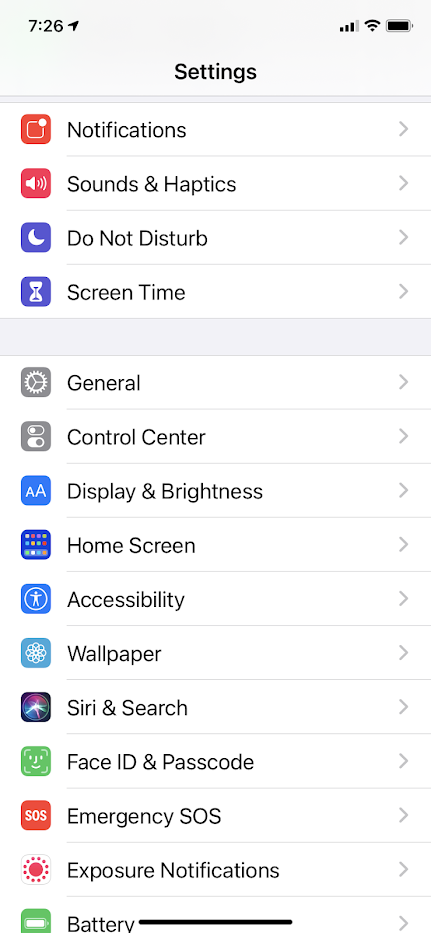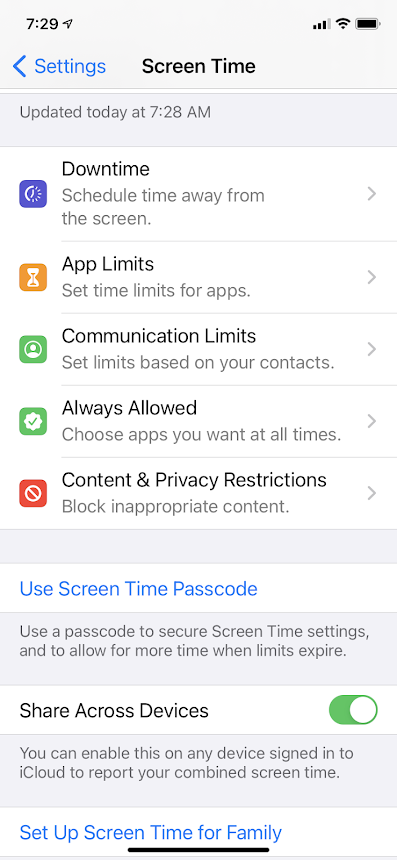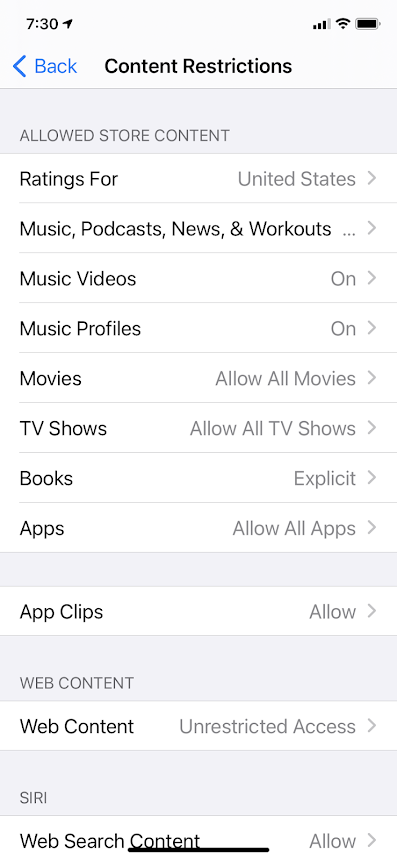آیا میخواهید مطمئن شوید که فرزندانتان برنامههای مناسب برای کودکان را در Apple TV+ تماشا میکنند؟ خوشبختانه، شما می توانید؛ در اینجا چگونه است.
آیا شما یک والدین هستید و نگران چیزی هستید که فرزندتان تماشا می کند؟ تو تنها نیستی. بسیاری از سرویسهای پخش ویدیو دارای کنترلهای محتوای والدین هستند، از جمله Apple TV+.
اما چگونه میتوانید کنترلهای والدین را در Apple TV+ در دستگاههای مختلف مدیریت کنید؟ بیایید دریابیم.
Apple TV+ چه کنترلهای والدینی دارد؟
در مورد اینکه آیا Apple TV+ ارزش اشتراک را دارد یا خیر، بحث وجود دارد، اما حداقل تنظیم کنترلهای والدین آسان است. کنترلهای ساده والدین +Apple TV شامل بسیاری از زنگها و سوتها نمیشود. گزینه های شما عبارتند از:
- قفل کردن حساب با رمز عبور محدودیت
- در حال تغییر رمز عبور محدودیت ها
- انتخاب سیستم رتبه بندی ملی کشور شما
- تغییر محدودیتهای رتبهبندی برای فیلمها.
- تغییر محدودیتهای رتبهبندی برای نمایشهای تلویزیونی.
تنظیماتی که با آن مواجه می شوید ممکن است بسته به دستگاه یا مرورگری که استفاده می کنید متفاوت باشد. میتوانید در Mac، دستگاه iOS، مرورگر وب یا در حین تماشای Apple TV+ در تلویزیون هوشمند به تنظیمات دسترسی داشته باشید.
+Apple TV فقط محتوایی را تا رتبه بندی انتخابی شما پخش می کند. بنابراین، فرزندان شما می توانند به تماشای محتوای مناسب برای گروه سنی خود پایبند باشند.
نحوه تنظیم کنترلهای والدین + Apple TV در وب
با استفاده از یک مرورگر وب در Mac یا رایانه شخصی خود، به tv.apple.com مراجعه کنید.
- در سمت راست بالا، روی Sign In کلیک کنید و Apple ID را برای حسابی که فرزندانتان برای تماشای Apple TV استفاده میکنند وارد کنید.
- روی نماد حساب در سمت راست بالا و سپس تنظیمات کلیک کنید.
- به پایین بروید و به کنترل والدین بروید.
- در قسمت محدودیت های محتوا، روی نوار لغزنده کلیک کنید تا روشن شود.
- کد عبور چهار رقمی دلخواه خود را وارد کرده و روی Continue کلیک کنید. رمز عبور را دوباره وارد کنید و دوباره روی Continue کلیک کنید.
- آدرس ایمیلی را که میخواهید اپل در صورت فراموش کردن رمز عبور خود با آن تماس بگیرد وارد کنید و روی Continue و سپس Done کلیک کنید.
- روی منوی کشویی نمایشهای تلویزیونی یا فیلمها کلیک کنید و رتبهبندی را انتخاب کنید.
تنظیمات شما برای محتوای Apple TV+ که شما یا فرزندانتان در این مرورگر وب مشاهده میکنید اعمال میشود، اما در دستگاههای دیگر اعمال نمیشود. به عنوان مثال، تنظیم محدودیت در مرورگر، کنترلهای والدین را هنگام مشاهده محتوای Apple TV+ در دستگاه iOS شما تغییر نمیدهد.
توجه به این نکته مهم است که NR ممکن است حاوی محتوای واضح تر از G باشد، حتی اگر اولین گزینه در منوی کشویی باشد.
نحوه تنظیم کنترلهای والدین + Apple TV در مک
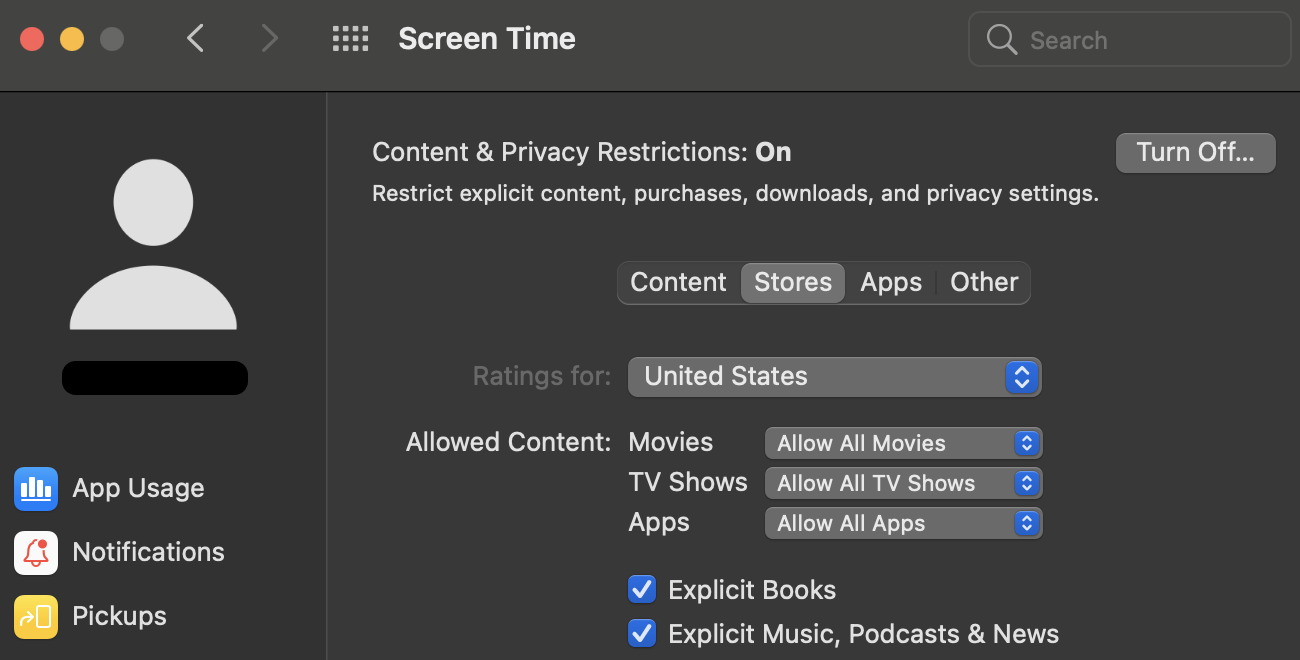
می توانید تنظیمات محدودیت خود را از طریق تنظیمات زمان صفحه مک خود تغییر دهید.
- روی نماد Apple در سمت چپ بالا کلیک کنید.
- روی System Preferences کلیک کنید.
- روی Screen Time کلیک کنید (آیکون ساعت شنی دارد). اگر گزینه Screen Time روشن است، به مرحله پنج بروید.
- اگر تنظیم زمان صفحه شما خاموش است، گزینه ها را در ستون سمت چپ انتخاب کنید و در سمت راست بالای کادر، روی روشن کردن کلیک کنید.
- Content & Privacy را انتخاب کنید.
- در سمت راست بالا، روی Turn On کلیک کنید.
- تب Stores را انتخاب کنید.
- روی منوی کشویی فیلم ها یا نمایش های تلویزیونی کلیک کنید و گزینه رتبه بندی خود را انتخاب کنید.
اکنون، اگر کسی از Apple TV+ در مک شما استفاده کند، نمیتواند محتوایی را با رتبهبندی بالاتر از انتخاب شما تماشا کند.
تغییر تنظیمات محدودیت محتوای مک شما فقط برای آن دستگاه اعمال می شود. به عنوان مثال، تغییر تنظیمات در مک، محدودیتهای iPad شما را تغییر نمیدهد.
نحوه تنظیم کنترلهای والدین + Apple TV در iOS
میتوانید به راحتی محدودیتهای رتبهبندی فیلم یا تلویزیون را در iPhone یا iPad خود تغییر دهید.
- در صفحه اصلی خود، روی برنامه تنظیمات ضربه بزنید.
- روی Screen Time ضربه بزنید.
- اگر قبلاً این کار را نکردهاید، روی Turn On Screen Time ضربه بزنید. اگر از قبل روشن است، به مرحله شش بروید.
- روی Continue ضربه بزنید.
- در صفحه Is This iOS device for Yourself or Your Child، گزینه خود را انتخاب کنید.
- به پایین بروید و روی Content & Privacy Restrictions ضربه بزنید.
- برای تغییر روی محدودیتهای محتوا و حریم خصوصی، ضربه بزنید.
- روی Content Restrictions ضربه بزنید.
- روی فیلمها یا نمایشهای تلویزیونی ضربه بزنید و امتیاز خود را انتخاب کنید.
تغییر تنظیمات در دستگاه iOS شما در همه دستگاههای iOS تحت آن حساب اعمال میشود. به عنوان مثال، اگر تنظیمات آیفون خود را تغییر دهید، آنها را برای مشاهده محتوا در iPad خود نیز تغییر می دهید.
نحوه تنظیم کنترلهای والدین + Apple TV در Apple TV + Box یا تلویزیون هوشمند
اگر Apple TV+ Box دارید، از کنترل از راه دور آن برای تغییر این تنظیمات استفاده خواهید کرد. برخی از تلویزیون های هوشمند دارای برنامه Apple TV+ هستند و می توانید از کنترل از راه دور تلویزیون خود برای تغییر تنظیمات استفاده کنید.
- با کنترل از راه دور، چرخ دنده تنظیمات را در گوشه بالا سمت راست انتخاب کنید.
- در قسمت GENERAL، به پایین بروید و Restrictions را انتخاب کنید.
- در صفحه محدودیت ها، محدودیت ها را انتخاب کنید تا آن را روشن کنید.
- رمز عبور چهار رقمی جدید انتخابی خود را دو بار برای تایید وارد کنید.
- تأیید ایجاد رمز عبور را خواهید دید.
- رتبه بندی برای را انتخاب کنید و کشور خود را انتخاب کنید.
- فیلم یا نمایش تلویزیونی را انتخاب کنید.
- گزینه رتبهبندی خود را انتخاب کنید، فیلمها مجاز نباشند یا همه مجاز باشند (پیشفرض).
انتخاب «مجاز نیست» برای فیلمها یا تلویزیون، بدون در نظر گرفتن رتبهبندی، به محتوای آن دسته اجازه پخش جریانی نمیدهد. به عنوان مثال، شاید بخواهید به نمایش های تلویزیونی اجازه دهید اما نه فیلم ها، حتی فیلم های دارای رتبه G.
دارای رتبه PA برای تایید شده توسط والدین
خودشه. شما محدودیت ها را تعیین کرده اید. به عنوان والدین، از دانستن اینکه فرزندانتان چیزی را که نباید تماشا کنند (حداقل نه در Apple TV+) خوشحال خواهید شد.
شما و فرزندانتان به جای نگرانی در مورد آنچه که فرزندانتان تماشا می کنند، می توانید زمانی را در خانه سپری کنید و از محصولات اپل خود لذت ببرید.